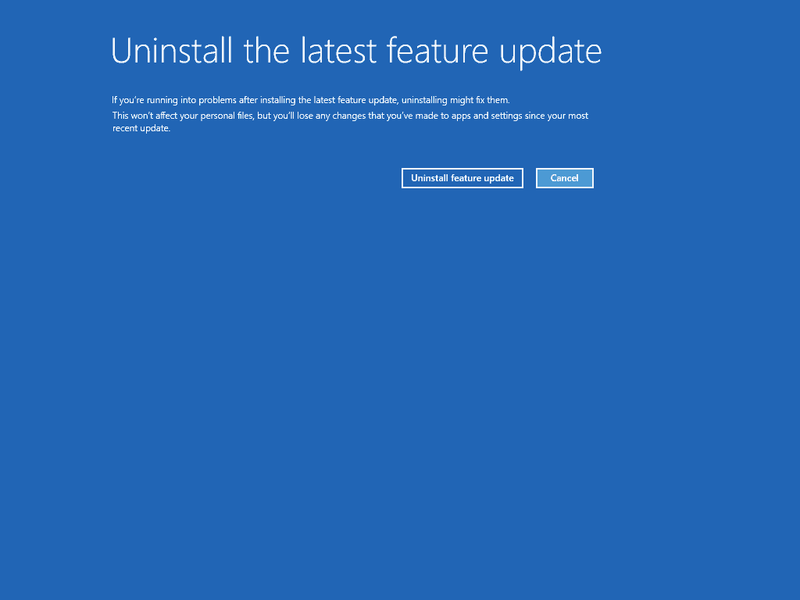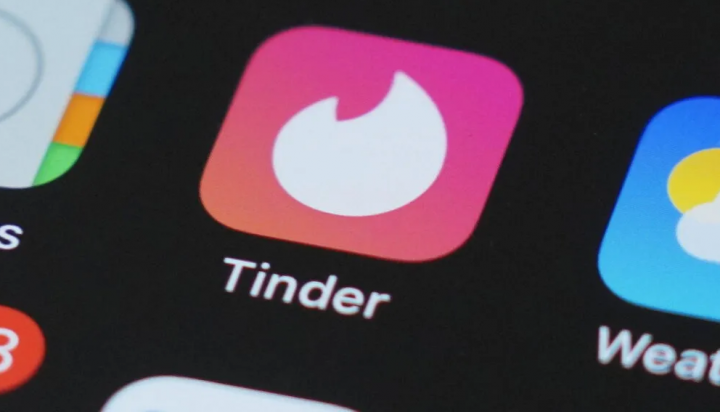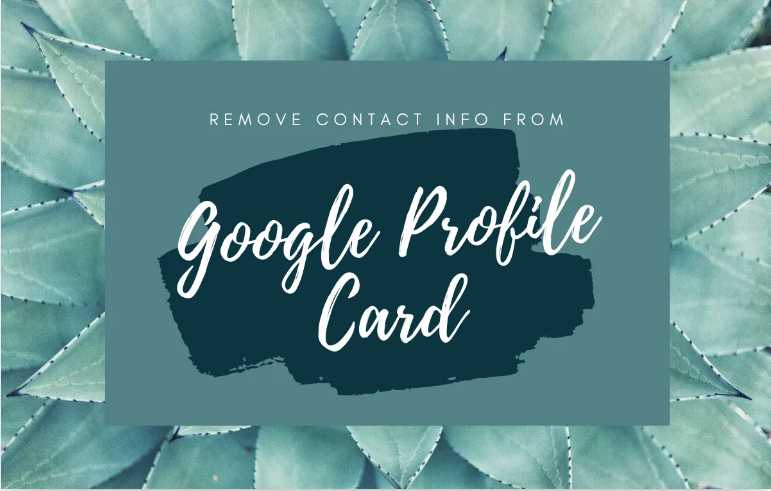আপনার সিএমওএস পুনরায় সেট করতে টিউটোরিয়াল
আপনি কি নিজের সিএমওএস পুনরায় সেট করতে চান? যদি হ্যাঁ, তবে আপনি সঠিক জায়গায় আছেন। সিএমওএস পরিপূরক ধাতব-অক্সাইড-সেমিকন্ডাক্টরও বলে। তবে এটি আপনার পিসি বায়োস বা ইউইএফআই কনফিগারেশনটি সংরক্ষণ করতে ব্যবহৃত মেমরির একটি ছোট অংশ। কনফিগারেশন আপনার পিসি বুটে যা করে তা নিয়ন্ত্রণ করে। যদি আপনি ব্যর্থ ওভারক্লকিং সেটআপ দিয়ে আপনার বিআইওএসকে পিষ্ট করে থাকেন বা আপনার মেশিনটি সঠিকভাবে বুট করতে না পারে তবে বিআইওএস বা ইউইএফআইকে ফ্যাক্টরি ডিফল্টে সরিয়ে রেখে অবশ্যই জিনিসগুলি ঠিক করতে পারে। আপনি কোনও কাস্টম বিআইওএস কনফিগারেশনও হারাবেন। তবে সেগুলি সহজেই রিসেট করতে পারে। আপনার যদি বিশেষত জটিল সেটআপ থাকে তবে আপনি আপনার কর্মক্ষম UEFI সেটিংস পুনরুদ্ধার করতে পারেন এবং পরে পুনরুদ্ধার করতে পারেন। আপনার কাছে সম্ভবত এখন নেই, তবে এটি ভবিষ্যতের জন্য একটি ভাল কৌশল।
আপনি নিজের পিসি তৈরি করার পরে আপনার সিএমওএসকে পুনরায় সেট করা বেশ সহজ হতে হবে। প্রাক-নির্মিত সিস্টেমগুলি সম্ভবত কিছুটা শক্ত হতে পারে তবে নীচের কৌশলগুলির মধ্যে একটি তৈরি করতে পারেন যা আপনার পক্ষে কার্যকর।
কেস বাটন দিয়ে কীভাবে আপনার সিএমওএস পুনরায় সেট করবেন

আপনার পিসিগুলিতে ক্লিয়ার বা রিসেট লেবেলযুক্ত একটি বোতাম দেখার পরে এটি সিএমওএস পুনরায় সেট করবে।
ধাপ 1:
আপনার পিসি বন্ধ করুন।
অকার্যকর (document.oncontextmenu = নাল) ক্রোম
ধাপ ২:
প্রাচীরের আউটলেট থেকে আপনার পিসি আনপ্লাগ করুন। আপনি আপনার পাওয়ার সাপ্লাইয়ের পিছন থেকে বা প্রাচীরের আউটলেট থেকে পাওয়ারটি সংযোগ বিচ্ছিন্ন করতে পারেন।
ধাপ 3:
তারপরে ক্লিয়ার বা রিসেট চিহ্নিত কেস বোতামটি যুক্ত করুন। এটি পাওয়ার বোতামের পাশে বা কাছাকাছি অবস্থিত।
পদক্ষেপ 4:
ধরো স্পষ্ট বা রিসেট বোতামটি 5 - 10 সেকেন্ডের জন্য ডাউন করুন, তারপরে এটি ছেড়ে দিন। আপনি সম্ভবত কোনও কলমের শেষটি বোতামটি ছোট করার জন্য টিপতে ব্যবহার করতে চান।
পদক্ষেপ 5:
আপনার পিসিটিকে পাওয়ার এবং রিবুটে আনপ্লাগ করুন।
পদক্ষেপ::
আপনার BIOS বিকল্পগুলি ইনপুট করার জন্য সঠিক কীটি হিট করুন। বেশিরভাগ মাদারবোর্ডে, এএস 2 রক মাদারবোর্ডগুলি যা এফ 2 ব্যবহার করে সেগুলি ছাড়াও এটি মুছুন কী।
পদক্ষেপ 7:
তারপরে প্রয়োজনীয় হিসাবে আপনার BIOS বিকল্পগুলি সামঞ্জস্য করুন। কিছু মাদারবোর্ডের অপ্টিমাইজড ডিফল্ট লোড করার পছন্দ থাকে যা সেরা শুরুর পয়েন্ট।
আপনার সিএমওএসকে মাদারবোর্ড বোতামটি কীভাবে রিসেট করবেন
কিছু উন্নত মাদারবোর্ডের সিএমওএস পুনরায় সেট করতে বোর্ড মাউন্ট করা বোতাম থাকে। আপনি পিসি কেস খোলার পরে এবং কেসটির মধ্যে বোতামটি সনাক্ত করার পরে এটি অ্যাক্সেস করতে পারবেন। এটি সাধারণত সিএলআর, ক্লিয়ার বা রিসেটের মতো চিহ্নিত করা হবে।
ধাপ 1:
আপনার পিসি অক্ষম করুন।
ধাপ ২:
যে কোনও মাদারবোর্ড ক্যাপাসিটারগুলি স্রাব করতে কেসটির পাওয়ার বোতামটি বিভিন্ন সময় হিট করুন।
ধাপ 3:
প্রাচীরের আউটলেট থেকে আপনার পিসি আনপ্লাগ করুন। আপনি আপনার পাওয়ার সাপ্লাইয়ের পিছন থেকে বা প্রাচীরের আউটলেট থেকে পাওয়ারটি সংযোগ বিচ্ছিন্ন করতে পারেন।
পদক্ষেপ 4:
আপনার মাদারবোর্ডে ঠিক বোতামটি সন্ধান করুন। এটি কোথায় পাবেন তা আপনি যদি নিশ্চিত না হন তবে মাদারবোর্ডের ম্যানুয়ালটি দেখুন।
পদক্ষেপ 5:
আপনার আঙুলটি বা পেন্সিলের ইরেজার প্রান্তটি ব্যবহার করে কয়েক সেকেন্ডের জন্য বোতামটি হিট করুন এবং ধরে রাখুন। আপনার আঙুলটি ব্যবহার করার পরে, আপনার পিসির অভ্যন্তরে কোনও কিছু স্পর্শ করার আগে খালি ধাতব পৃষ্ঠায় ক্লিক করে নিজেকে স্থল করে রাখুন।
পদক্ষেপ::
আবার আপনার পিসিটিকে পাওয়ার এবং রিবুটের সাথে সংযুক্ত করুন।
পদক্ষেপ 7:
আপনার BIOS বিকল্পগুলি ইনপুট করার জন্য সঠিক কীটি হিট করুন। কিছু মাদারবোর্ডগুলি মুছুন কী ব্যবহার করে তবে আপনার স্প্ল্যাশ স্ক্রিনের জন্য দেখুন।
পদক্ষেপ 8:
তারপরে প্রয়োজনীয় হিসাবে আপনার BIOS বিকল্পগুলির আকার পরিবর্তন করুন।
সিএমওএস ব্যাটারি পুনর্বার করার পরে কীভাবে আপনার সিএমওএস পুনরায় সেট করবেন
আপনার সিএমওএস পুনরায় সেট করার বিকল্প উপায় না থাকলে। তারপরে আপনি সিএমওএস মোছার পরে সংরক্ষিত সেটিংস মুছতে পারেন ব্যাটারি । এই ব্যাটারিটি অস্থির সিএমওএস মেমরিটিকে চালিত রাখতে সক্ষম করে এমনকি পিসিটি কোনও আউটলেট থেকে প্লাগ আনলগ করা অবস্থায় থাকে। ব্যাটারি মোছা এবং প্রতিস্থাপনের পরে, আপনি পুনরায় সেট করার জন্য জোর করে সিএমওএস সরিয়ে ফেলবেন।
ধাপ 1:
আপনার পিসি বন্ধ করুন।
ধাপ ২:
যে কোনও ক্যাপাসিটারগুলি সাফ করতে পাওয়ার বোতামটি বহুবার হিট করুন।
ধাপ 3:
প্রাচীরের আউটলেট থেকে আপনার পিসি আনপ্লাগ করুন।
পদক্ষেপ 4:
আপনার মাদারবোর্ডে সিএমওএস ব্যাটারি সন্ধান করুন। এটি সাধারণত একটি CR2032 ব্যাটারি, একটি মুদ্রা আকারের ব্যাটারি। আপনি এটি কিছু মাদারবোর্ডের পিসিআই এক্সপ্রেস স্লটের কাছেও পাবেন।
পদক্ষেপ 5:
সিএমওএস ব্যাটারিটি আস্তে আস্তে মুছুন। যদি এটি কোনও ধাতব ক্লিপ দ্বারা প্রতিরোধ করা হয় তবে ক্লিপের নীচ থেকে ব্যাটারিটি সরিয়ে নিন। ক্লিপটি বাঁকানো না মনে রাখবেন।
পদক্ষেপ::
কিছুক্ষণ অপেক্ষা করুন, তারপরে সিএমওএস ব্যাটারিটি বাদ দিন।
পদক্ষেপ 7:
আপনার পিসি রিবুট করুন।
মাদারবোর্ড জাম্পারের মাধ্যমে আপনার সিএমওএসকে কীভাবে রিসেট করবেন
ডান জাম্পারটি ম্যানুয়ালি অ্যাডজাস্ট করার পরে, কেবল সিএমওএস ক্লিয়ারিং ফাংশনটি ট্রিগার করুন।
ধাপ 1:
আপনার পিসি বন্ধ করুন।
ধাপ ২:
যে কোনও ক্যাপাসিটারগুলি সাফ করতে পাওয়ার বোতামটি বহুবার হিট করুন।
ধাপ 3:
প্রাচীরের আউটলেট থেকে আপনার পিসি আনপ্লাগ করুন।
পদক্ষেপ 4:
আপনার পিসি কেস খুলুন এবং সিএমওএস ক্লিয়ারিং পিনগুলি সনাক্ত করুন। সাধারণত, এটি দুটি বা তিন-পিনের কনফিগারেশন হবে যা স্পষ্ট পাসওয়ার্ডের জন্য RESET, CLEAR, বা CLRPWD চিহ্নিত মাদারবোর্ডে লাগানো হবে।
পদক্ষেপ::
এই পদক্ষেপে, থ্রি-পিন কনফিগারেশনে একটি ভাগ করে নেওয়া মাঝারি পিনটি uisng। কেন্দ্রের পিন এবং পূর্ববর্তী সংযোগ বিচ্ছিন্ন পিনটি সংযুক্ত করতে কেবল প্লাস্টিকের জাম্পার উপরে সরান। দ্বি-পিন কনফিগারেশনের জন্য, জাম্পারটিকে পুরোপুরি মুছুন।
পদক্ষেপ 7:
3 - 5 মিনিটের জন্য অপেক্ষা করুন, তারপরে জাম্পারটিকে তার মূল কনফিগারেশনে সরান।
পদক্ষেপ 8:
আপনার পিসি রিবুট করুন।
উপরের যে কোনও কৌশল ব্যবহার করে আপনি নিজের সিএমওএস পুনরায় সেট করতে পারেন।
উপসংহার:
আপনার সিএমওএস পুনরায় সেট করার বিষয়ে এখানে। আপনি প্রদত্ত পদ্ধতিগুলি যা-ই ব্যবহার করুন না কেন আপনি সহজেই আপনার সিএমওএস পুনরায় সেট করতে পারেন। আপনি যদি নিবন্ধটি সম্পর্কিত কোনও অন্য পদ্ধতি বা টিপস ভাগ করতে চান তবে নীচে আমাদের জানান। আরও প্রশ্ন এবং প্রশ্নের জন্য নীচে মন্তব্য বিভাগে আমাদের জানান!
আরও পড়ুন: